結果から
相変わらずSynologyのNASをいじっている毎日でございます。えー、今回は「DockerでTwonky Serverを動かす」の巻き。Twonky Serverとは一体何かと申しますと、ネットワークオーディオで音楽のデータを送り出す、いわゆる「メディアサーバー」のひとつでございます。これを使うと今までと何が違うのか…fidata Music Appという国産のコントロールアプリがきちんと動くようになって、世界が広がるのではないかという話でございます。
コントロールアプリに関しては以前にどれを使っても一長一短というような話をエントリーしておりますので、興味のある方は覗いてみてください。
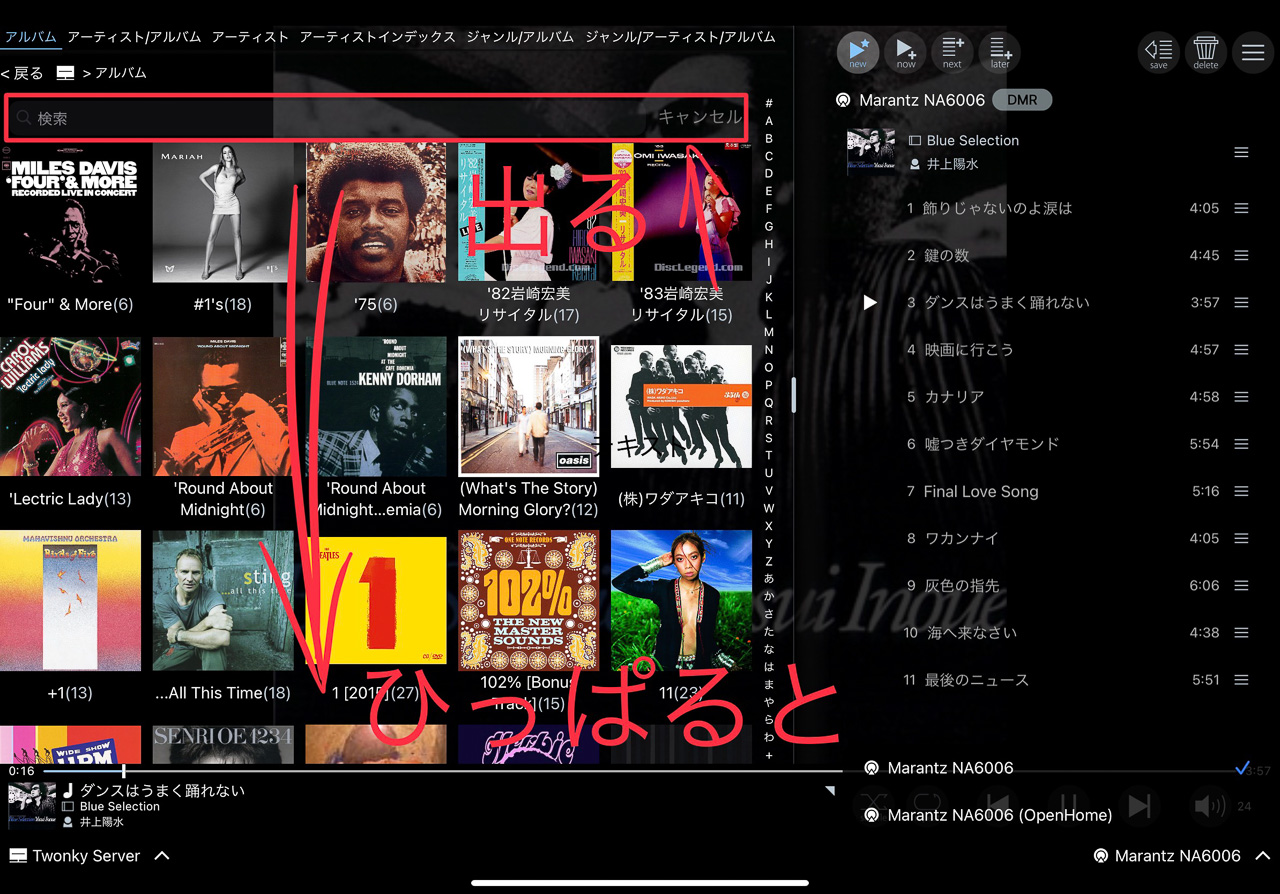
まずは、Twonky Serverが動いた結果がどうだったのか…fidata Music Appでライブラリーの検索ができるようになった! 実はぼくが知っていたのとは違うところに目的の検索窓があった。アルバムアートが表示されているところを下に引っ張ると上に出てくるとか、こんなの最初からずっと表示したままにしてくれ。
OpenHomeに対応させたレンダラー(マランツのNA6006)だとプレイリストの登録ができる時とできない時が…ほとんどダメかな。このアプリはDLNAにも対応してるから、レンダラーをDLNAに切り替えると自動的に電源も入るしほぼ完ぺきに動く。OpenHomeだと24bit/96kHzのハイレゾはアプリ上では16bitと表示されてしまうけど、レンダラー側で確認するとちゃんと24bit/96kHzで再生されている模様。無理してOpenHomeで使う必要もないかなー。 <2021年7月29日追記> OpenHomeでうまく動かないのはNASのファイヤーウォールの問題だった。
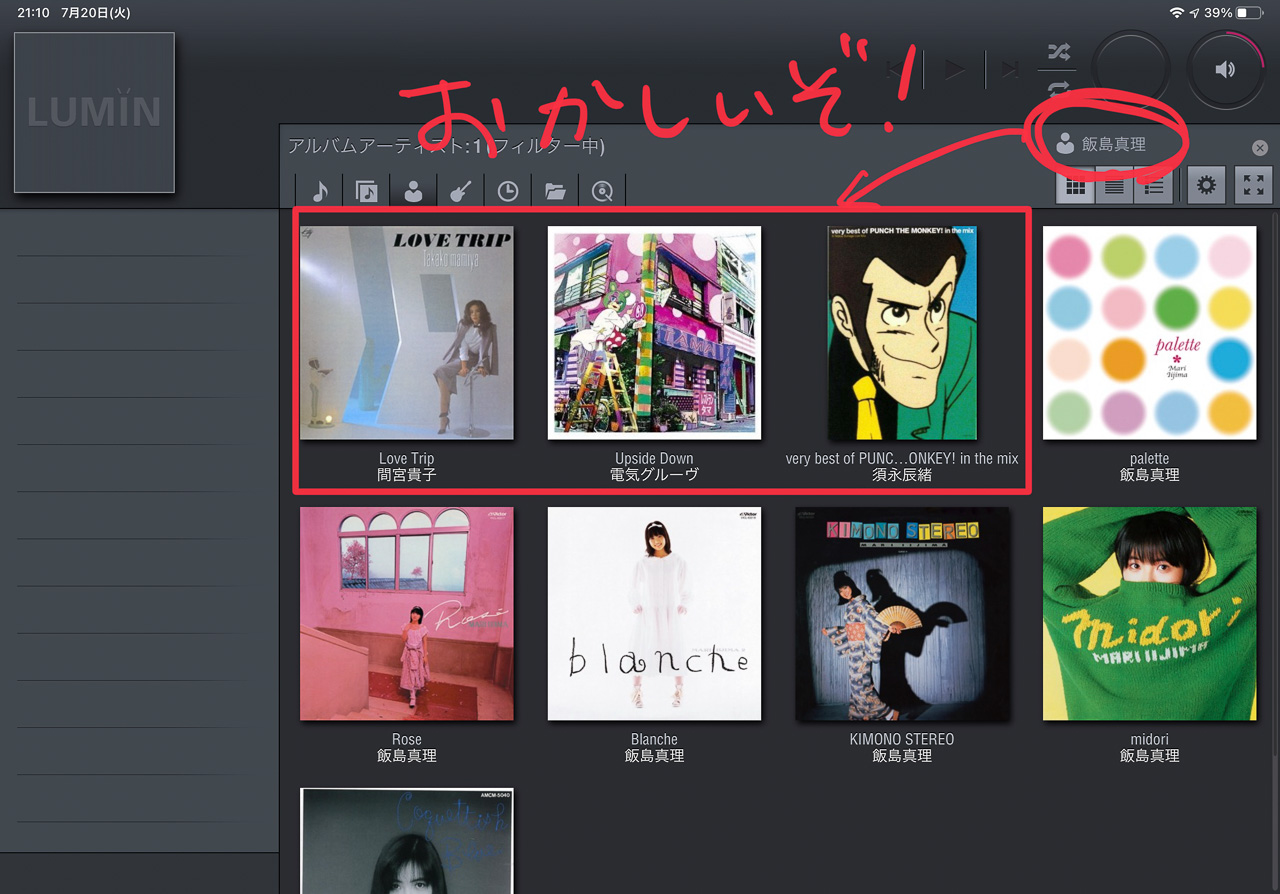
LUMINやKazooでTwonky Serverを使ってみると検索結果に問題あり。ビートルズを検索したのにビーチ・ボーイズが混ざってるとか、検索結果がアルバム単位で表示できないとか。プレイリストの登録~再生に関してはOpenHomeのレンダラーで問題なく動作する。アルバムの認識数がMinimServerよりも30タイトルくらい少ないのはなぜなのか? というわけで、QNAPにしておけば良かったなーという後悔は完全に払拭された。以上を踏まえて考えると、トータルではやっぱりLUMINが洗練されていると思う。んー、配信の時代だから手持ちのファイルをネットワーク再生する件はこれ以上こだわっても意味なさそうだよね。
大雑把な起動手順
で、そのTwonky Serverなんですが、Synology用のパッケージが無くて今まで使えずにいたわけで。NASのOSのアップデートをきっかけにDockerという新しいシステムで動かせるようになったから、ここにその手順をざくっりと記録しておく。
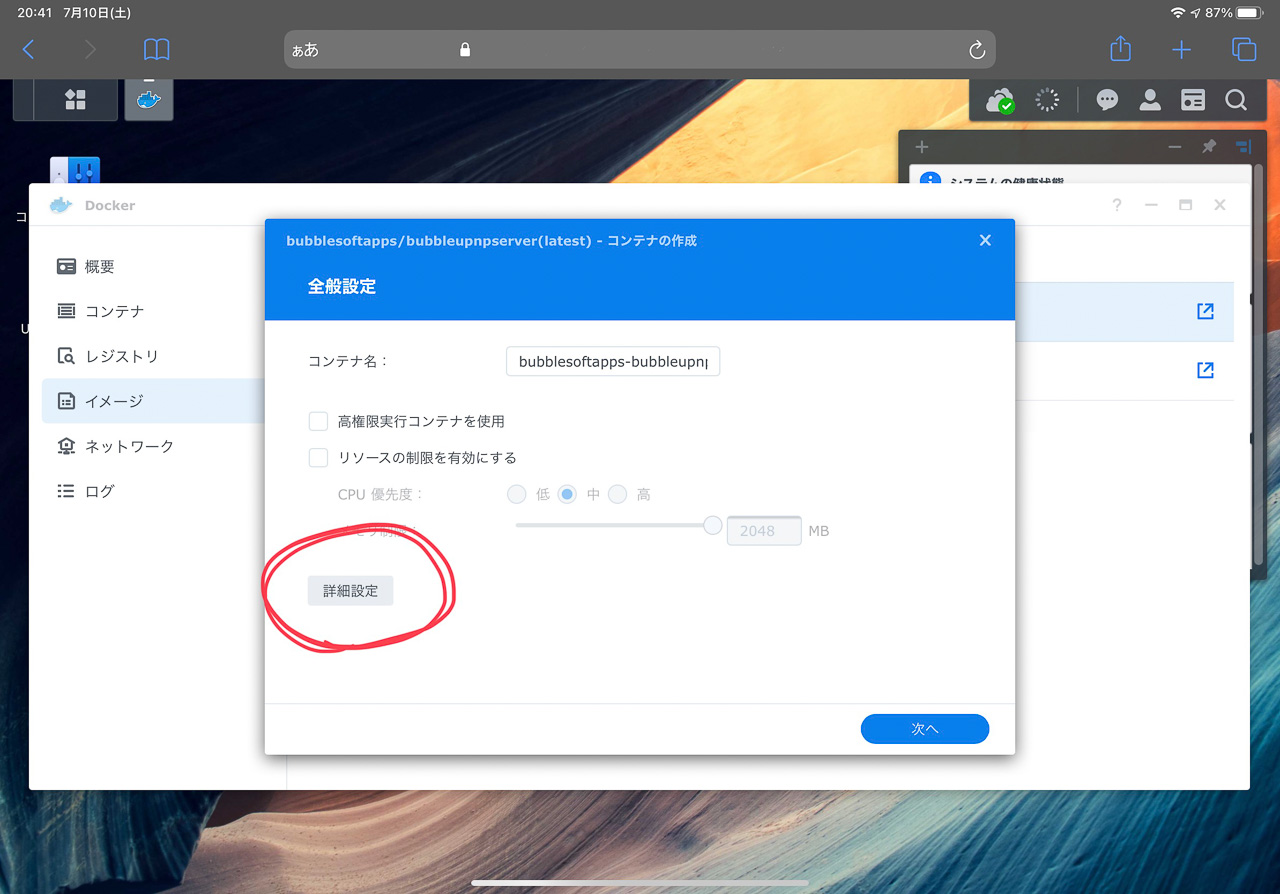
DockerにTwonky Serverをインストールするまでは、以前のBubbleUPnP Serverのエントリーと同じだから省略して、Docker上で起動するところから。起動ボタンを押したら立ち上がってくるウィンドウの左下にある「詳細設定」のボタンを押す。
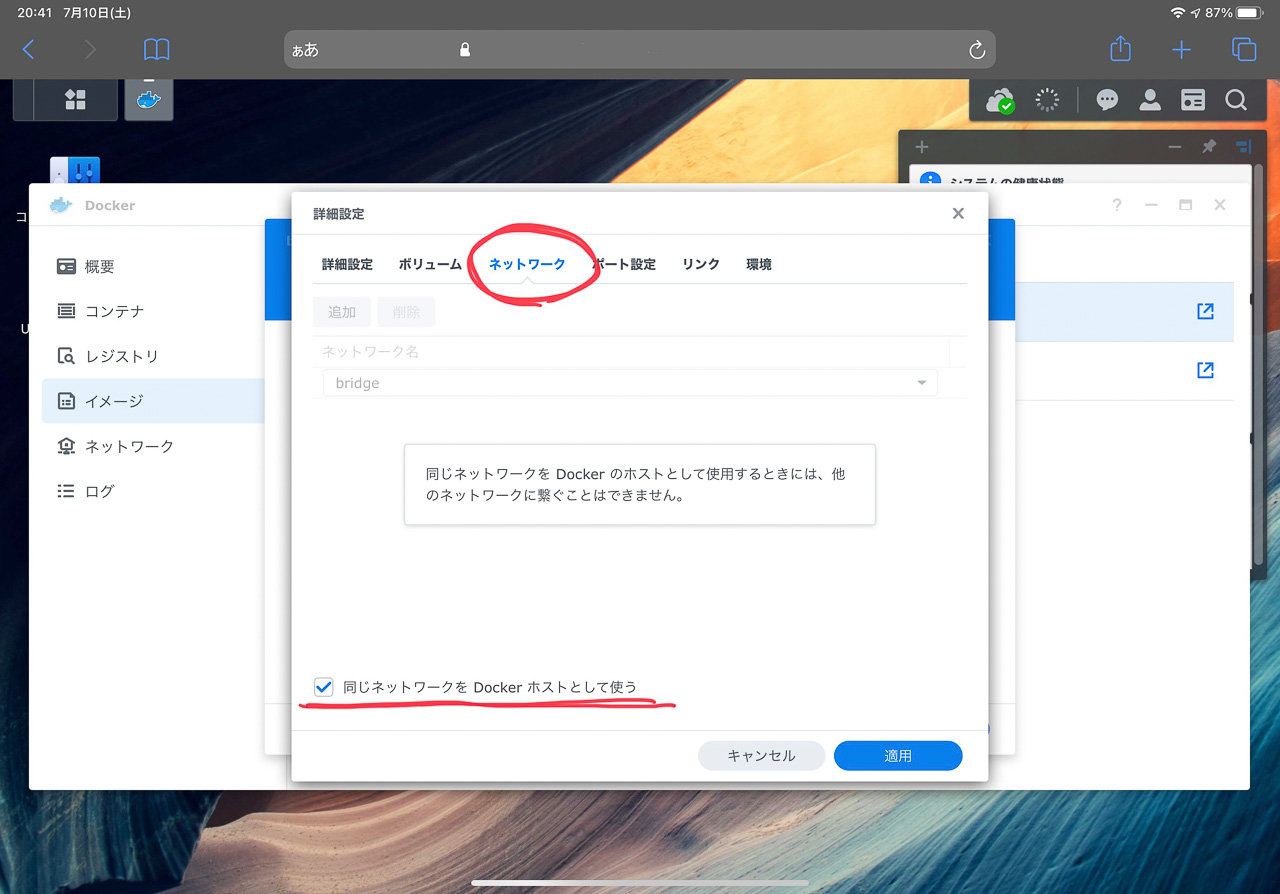
上の「ネットワーク」をクリックして、下に出てくる「同じネットワークをDockerホストとして使う」にチェックを付ける。
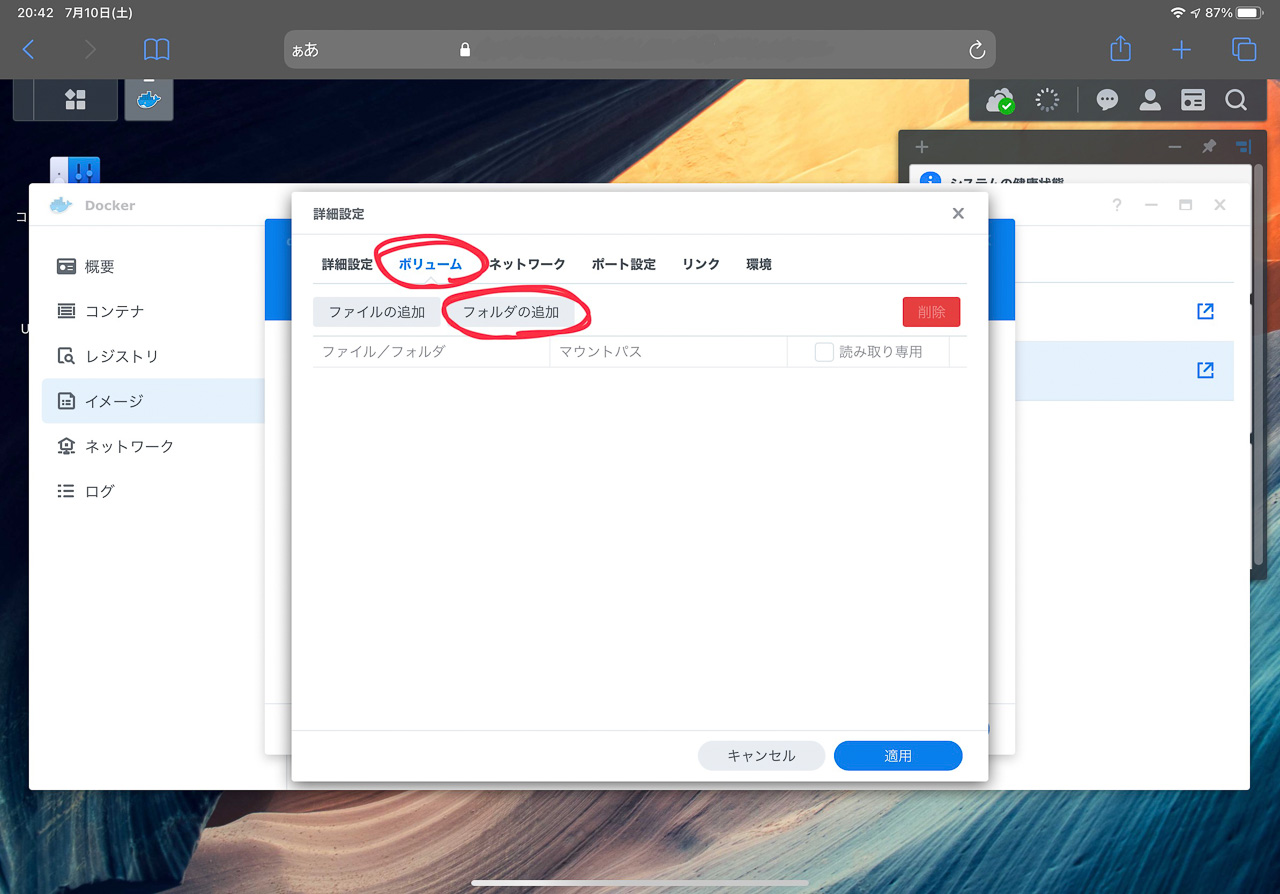
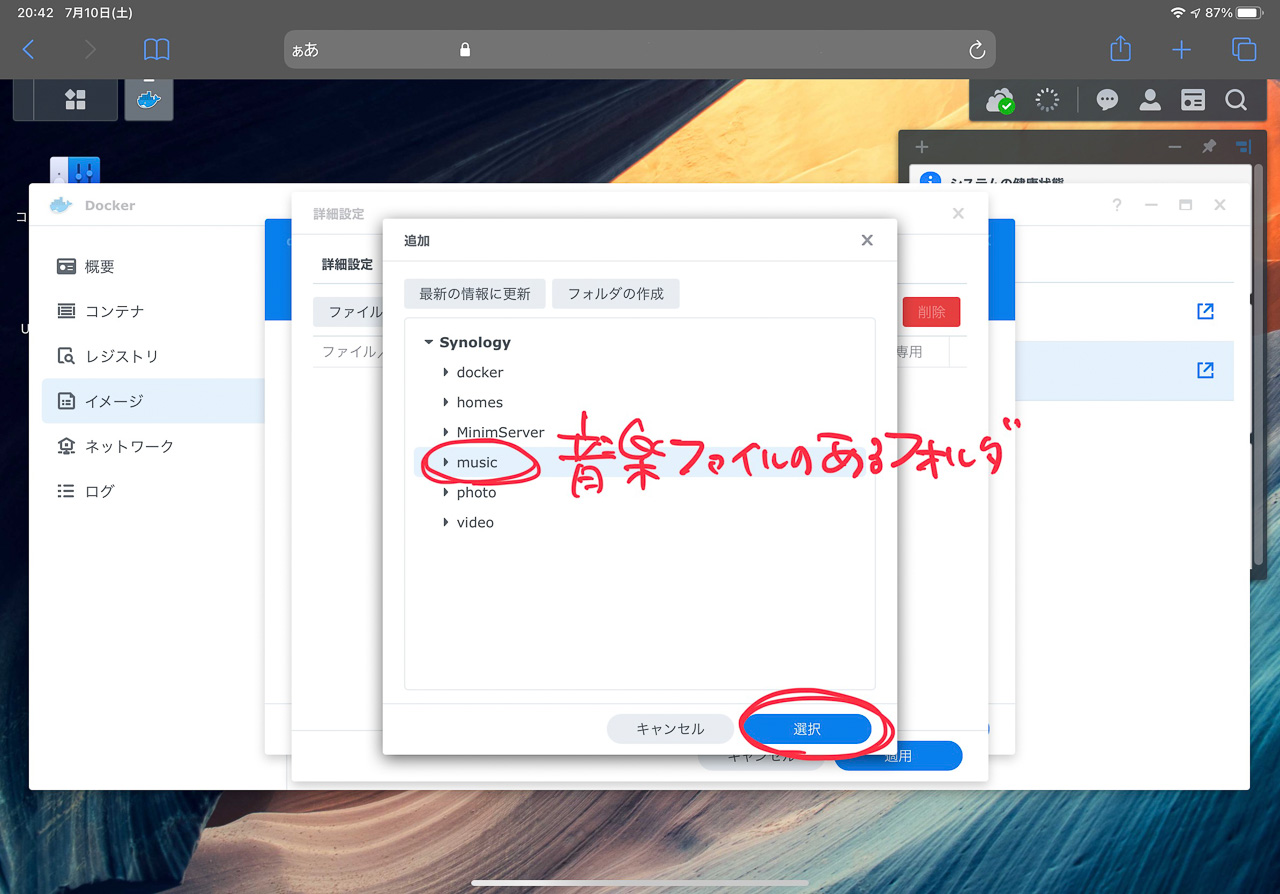
上の「ボリューム」をクリックして「フォルダの追加」ボタンを押すと、フォルダの選択画面が出るから、音楽ファイルのあるフォルダ(ぼくの場合は「music」)を選択。
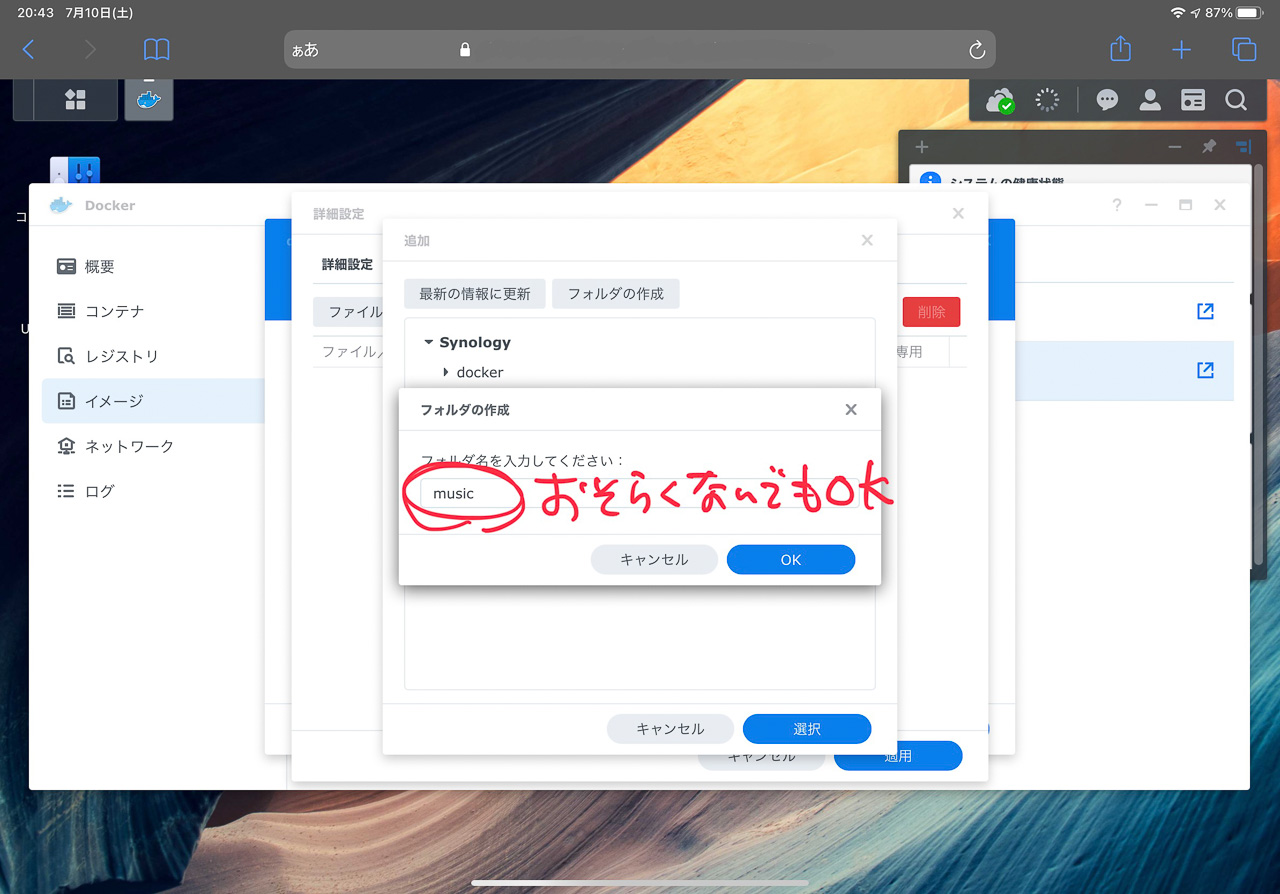
「フォルダ名を入力してください」とのことだから、「music」(ここは何でもいいと思う)と入力してOKを押す。「適用」→「次へ」でTwonky Serverが起動するから、http://[NASのIPアドレス]:9000で設定画面に入れる。が、ユーザ名とパスワードを入れないと何もできない。
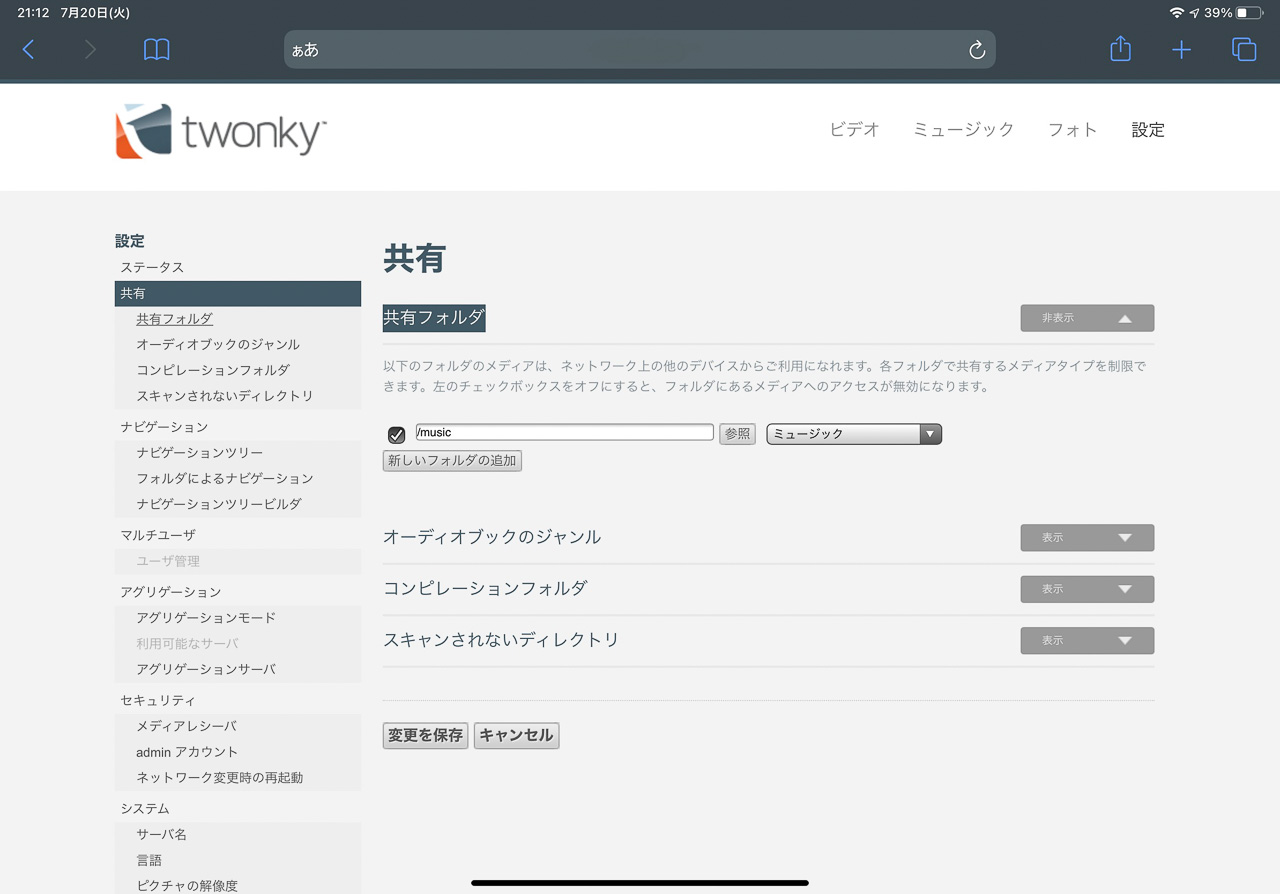
Twonkey Serverは有料なんですよ。2,000~3,000円くらいしたはず。最初に出てくるユーザー名とパスワードの入力ウィンドウの下にあるリンクから販売元のLynx Technologyへ飛んでアカウントを作れば30日間試用できる。Twonkey Server内でまたいろいろ設定があるけどぼくもよくわかってないから今回は省略。
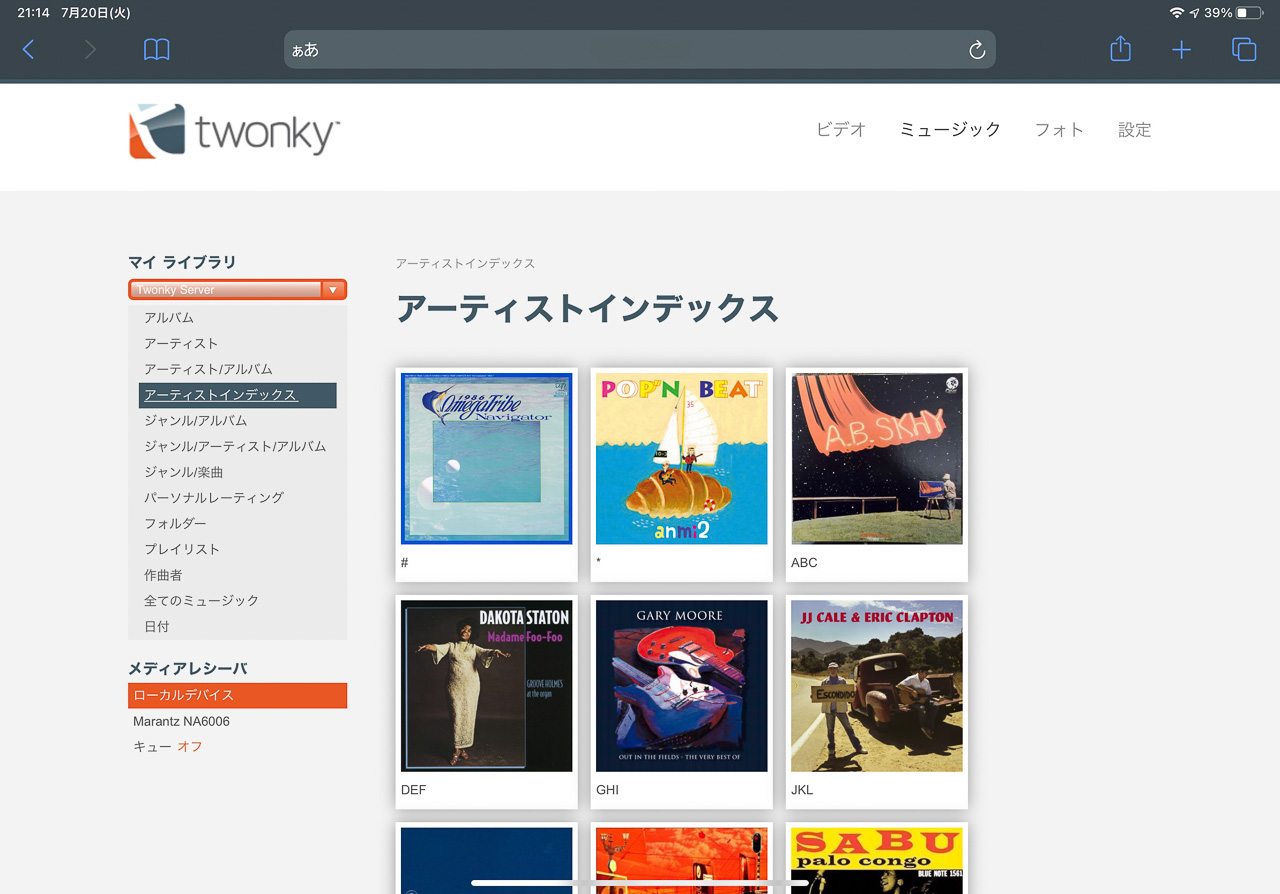
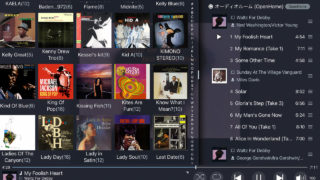


コメント